当我们的文档里有公式的时候,在调节行间距之后,很可能公式显示不出来,那该怎么处理呢?
1、打开需要操作的文档

2、这个是不小心改变了间距,公式显示不出来了
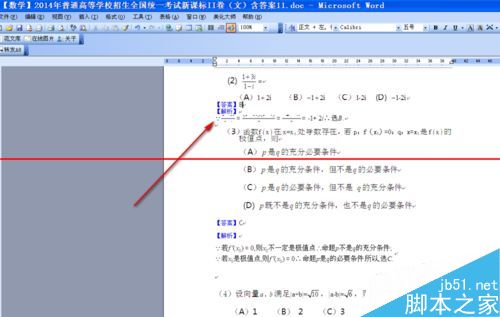
3、要变回原来的正常显示,需进行如下操作:
选中需要操作的段落

在菜单栏里“格式”----“段落”,弹出“段落”对话框
WPS表格和Word 2010冻结首行和首列图文教程
下面小编就为大家带来WPS表格和Word 2010冻结首行和首列图文教程,相信很多朋友都不会吧,下面就为大家介绍一下,一起来看看吧


在“段落”对话框中设置“行距”,将“固定值”改为“最小值”


设置好后,点击“确定”,效果如图


4、只要设置“最小值”后,它的行距会根据字符的大小来缩到最小,而不浪费空间。
在word文档中绘制表格和调整表格格式的方法图解
下面小编为大家介绍在word文档中绘制表格和调整表格格式的方法,相信很多朋友对这还不是很明白,所以希望大家通过本教程能够有所帮助


